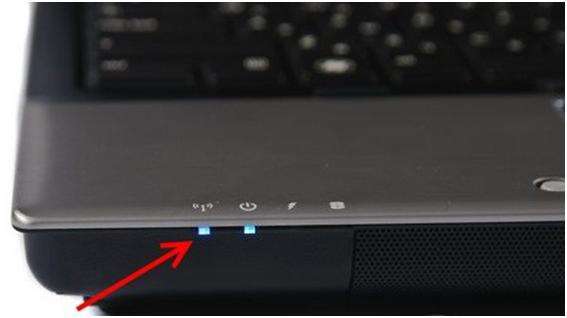Hur slår man på Wi-Fi på en bärbar dator?
Innehåll:
Det finns flera sätt att aktivera Wi-Fi på en dator, som skiljer sig åt i olika grader av komplexitet. Den enklaste av dem är den som involverar användningen av ett reglage placerat på kroppen. Oftast är en sådan nyckel lokaliserad framför enheten: på dess ände. För att aktivera det trådlösa nätverket, flytta reglaget till läget "På".
Om det inte finns några reglage kan du aktivera Wi Fi med en tangentkombination. Om du tittar på tangentbordet kan du se en ikon med inskriptionen med samma namn på. Oftast finns det på F1-F12-tangenterna. Det måste pressas. Om Wi Fi inte slås på bör du trycka på kombinationen av denna tangent och Fn.
Du kan också aktivera Wi-Fi via Windows-inställningsmenyn. För att göra detta måste du gå till nätverks- och delningscentret. För att göra detta, högerklicka på nätverksskylten i det nedre högra hörnet. Sedan måste du gå till avsnittet Ändra adapterinställningar. När fönstret för nätverksanslutningar visas finns den önskade kolumnen. Högerklicka på den och välj Aktivera. Om en sådan funktion inte är markerad är den redan aktiverad.
Hur aktiverar man Wi-Fi via en bärbar dator från olika tillverkare?
Olika företag har individuella tangentkombinationer med vilka du kan slå på den trådlösa anslutningen. Alla företag gör det nödvändigt att hålla nere Fn-tangenten med en extra funktionstangent.
- Acer har F3 som en extra nyckel;
- Asus kräver att du trycker på F2;
- om du använder en HP-dator måste du klicka på F12;
- om datorn tillhör Lenovo måste du trycka på F9;
- beroende på modell rekommenderar Samsung att du håller ned F12- eller F9-tangenten;
- Dell-tillverkaren delar också flera Wi-Fi-aktiveringskommandon på olika modeller: håller F12 eller F2.
Innan du börjar trycka på kommandot måste du hitta Wi-Fi-ikonen på knappen, annars kan ett klick "blint" göra att andra viktiga inställningar misslyckas.
Wi-Fi fungerar inte på en bärbar dator: vad ska man göra?
Om Wi-Fi inte fungerar bör dess aktivitet kontrolleras i aktivitetshanteraren. För att göra detta, klicka på Start, högerklicka på kolumnen Dator och välj Hantera från listan som visas. Då öppnas fönstret Aktivitetshanteraren. Därefter aktiveras kolumnen Nätverkskort. Om en funktionsikon har en pil som pekar nedåt är den inaktiverad. För att aktivera det, högerklicka och välj Aktivera.
Den här videon visar hur du aktiverar trådlöst nätverk på en bärbar dator.
Bristen på Wi-Fi-prestanda kan observeras när en olämplig drivrutin installeras eller om den är helt förlorad. För att installera rätt drivrutin måste du besöka PC-företagets webbplats. Sedan väljs en modell från listan, och sedan laddas den nödvändiga filen, specifik för operativsystemet, ned.
Därefter installeras drivrutinen med ett standardverktyg. Datorn startar om. Efter sådana manipulationer bör Wi Fi aktiveras.
Den bärbara datorn ser inte Wi Fi: hur fixar man situationen?
Det finns situationer där datorn inte ser Wi Fi. Det finns flera metoder för att korrigera detta fel. Det enklaste av dem är att starta om routern. Den tas bort från uttaget och efter 10 sekunder slås den på igen. Efter dessa steg startar operativsystemet om.
Du kan kontrollera systemets tillstånd genom att köra nätverksdiagnostik. Högerklicka på tecknet för det trådlösa nätverket, välj raden Felsökning. Efter det kommer Windows självständigt att utföra en kontroll, under vilken den kan upptäcka problem och föreslå sätt att åtgärda dem. Om datorn fortfarande vägrar att känna igen Wi-Fi måste du kontrollera om den här funktionen är aktiverad. I det här fallet bör någon av metoderna som beskrivs ovan användas. Om det finns en indikatorlampa för Wi-Fi-aktivitet kan du rikta uppmärksamheten mot den. Oftast finns sådana indikatorer nära pekplattan eller direkt bredvid funktionsknappen som slår på det trådlösa nätverket.
Om Wi-Fi fortfarande inte slås på måste du kontrollera WLAN-inställningarna som är ansvariga för adapterinställningarna för det trådlösa nätverket. När den är inaktiv förlorar adaptrarna sin tillgänglighet. Kontrollen utförs enligt följande: du måste gå till Start-menyn, skriv "Tjänster" i sökfältet. WLAN AutoConfig Service väljs från listan. Högerklicka på objektet, klicka på kör.
Wi-Fi-adapter för bärbar dator
Om den interna modulen i datorn är ur funktion kommer Wi-Fi-adapterenheten till undsättning. Det finns ett brett utbud av adaptrar utformade för att aktivera Wi-Fi på en PC. Det bästa alternativet för sådana datorer är kompakta konstruktioner, vars dimensioner inte överstiger adapterinstallationerna för en trådlös mus. De mest populära modellerna i nanostorlek är TP-LINK-adaptrar, men förutom dem finns det ett stort antal sådana modeller och andra tillverkare på marknaden. Det är värt att tänka på att deras kvalitet är konkurrenskraftig med avseende på TP-LINK.
För att använda en extern adapterenhet, sätt in den i USB-porten och installera sedan drivrutinen, som laddas ner från tillverkarens webbplats eller installeras från den medföljande skivan. Om Windows 10 är installerat på datorn kommer installationen att ske automatiskt. Sedan kan du ansluta till Internet.
Sådana enheter är mycket bekväma, trots att de upptar 1 USB-port. Detta beror på att den bärbara datorn behåller sin rörlighet, som skulle gå förlorad när den ansluts till Internet via kabel.